Инструкция по настройке подключения маршрутизаторов серии Zyxel Keenetic по технологии PPPoE (Ростелеком, ДОМ.ру, ТТК).
Начиная с семейства Keenetic, компания ZyXEL осуществила переход в архитектуре микропрограмм от фирменной операционной системы ZyNOS к Linux-based операционной системе. Тем не менее, параметры доступа к устройству не изменились: набираем в браузере адрес http://192.168.1.1 вводим имя пользователя: «Admin» и пароль: «1234» и попадаем в web-интерфейс маршрутизатора:
Нас встречает статусная страница устройства.
Первое что нам необходимо сделать — выбрать режим работы маршрутизатора. Переходим на вкладку «Система» -> «Режим работы»:
Выставляем тип подключения — по выделенной линии Ethernet. Нажимаем кнопку Применить.
Далее необходимо настроить подключение к провайдеру. Переходим на вкладку «Интернет» -> «Подключение»:
Так как используемый тип подключения к сети провайдера — PPPoE, то адресация между свитчем в подъезде и нашим маршрутизатором не нужна — выбираем тип «Без IP-адреса».
Мак-адрес можно оставить по-умолчанию, либо клонировать адрес компьютера:
Пункт «Взять с компьютера» очень пригодится абонентам ЭР-Телеком (ДОМ.ру), так как у этого провайдера идёт жесткая привязка по мак-адресу.
Выбрав нужное, нажимаем кнопку Применить. Переходим в раздел «Авторизация»:
Протокол доступа выбираем PPPoE, вводим имя пользователя и пароль выданные провайдером, метод проверки оставляем по-умолчанию автоматическим и выставляем галочку «получать IP-адрес автоматически».
Нажимаем кнопку Применить.
Если у Вас есть зарегистрированное доменное имя — вы можете привязать его к устройству:
Для примера я использовал сервис DynDNS: вводим само доменное имя, имя пользователя и пароль для доступа в сервис DynDNS и нажимаем Применить.
Впринципе, маршуртизатор для работы готов, подключение настроено. Нам осталось лишь изменить параметры для доступа к устройству. Переходим в раздел «Система» — «Управление»:
Отдельно следует отметить возможность легко и просто «перевесить» веб-интерфейс со стандартного 80-го порта на любой другой, равно как и telnet-доступ. Так же можно при желании открыть доступ к конфигуратору из вне. Для смены пароля переходим в раздел «Пароль»:
Здесь достаточно ввести новый пароль, подтверждение и нажать Применить.
Маршрутизатор готов к работе, можно подключать WAN-кабель!

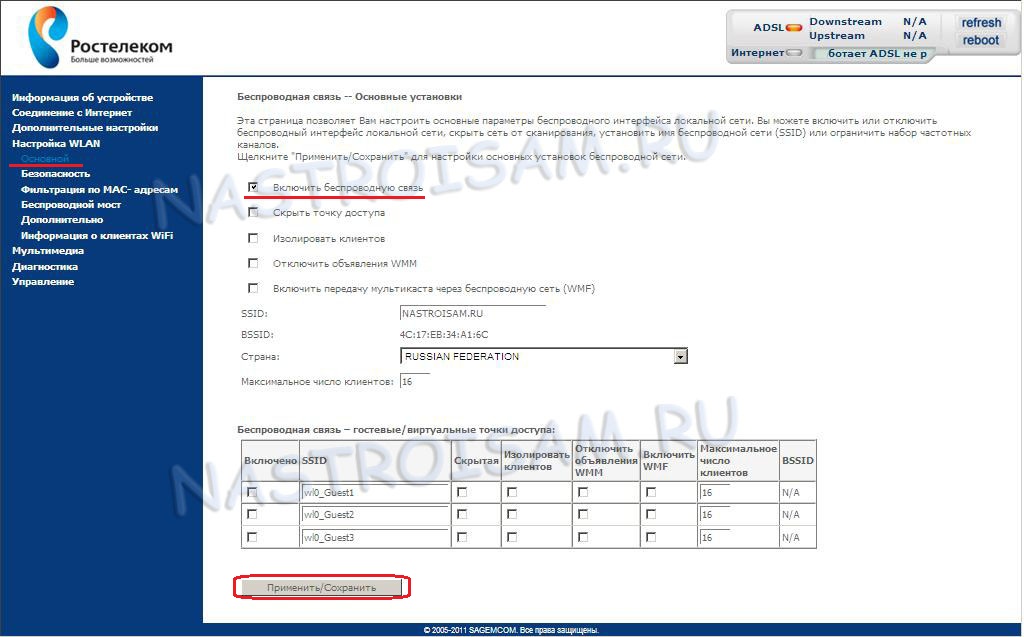
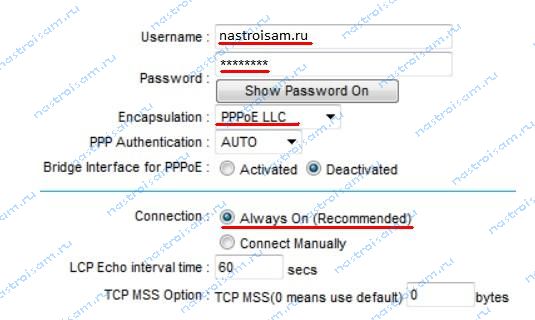
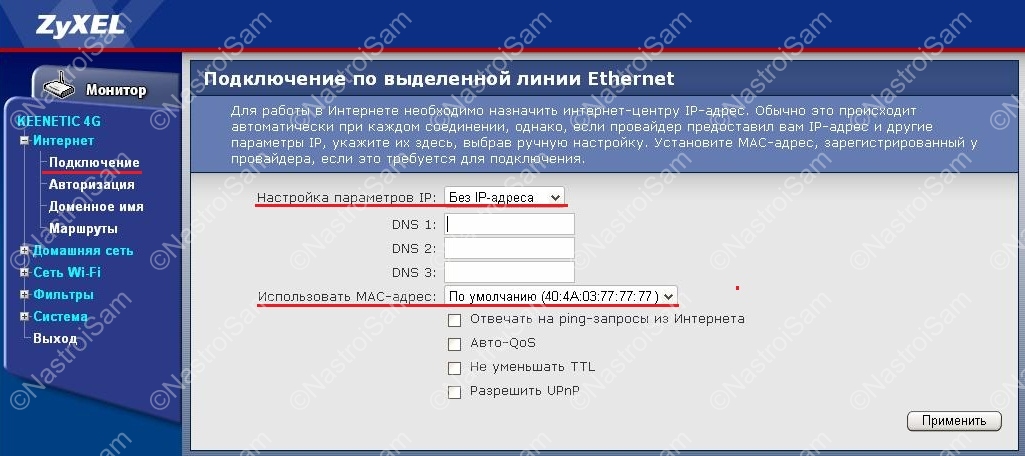




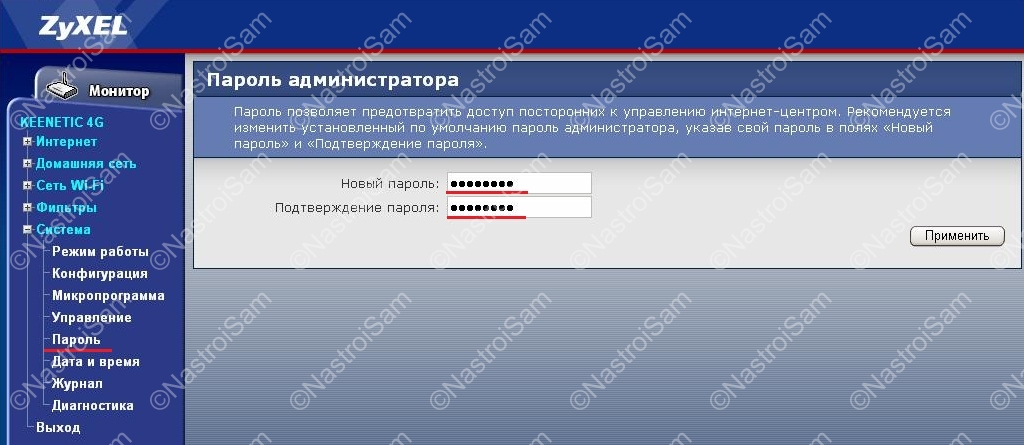
Спасибо за помощь. Удачи!
спасибо за мануал. но вот dyn dns зря здесь выбрали, неопытный юзер не знает что это и зачем это
Все данные вбил, при подключении пишет, что «Удаленный сервер не доступен». Подскажите, что делать??? При подключении на прямую к компу, все работает!
P.S. RJ-45 обжаты 2-е пары, может ли из-за этого быть проблемы?
В разделе подключение точно «Без IP-адреса» стоит? Какой у Вас провайдер?
Та же фигня «Удаленный сервер недоступен» по звонку в ростелеком утверждают, что я что-то не так настраиваю, делаю всё в точности и по инструкциям да и не первый это роутер на моей жизни. Кстати есть вопрос гораздо интереснее как подключить к роутеру МФУ что бы через wifi допустим с мобильного отправлять документы на печать
Владимир, а МФУ сетевое или usb?!
МФУ HP m175a
как сканер я полагаю его запустить через wifi вобще нереально…
Если только МФУ не сетевой, т.е. с LAN-портом. Иначе — ничего не получится.
Спасибо за ответы будем знать… А может заодно подскажите как настроить Internet+IPTV на ростелекоме? а то у них свой модем какой-то весьма хитропопый с пунктом дополнительных настроек, где настраиваются VPI и ещё какие-то тонкости. в zyxel lite таких просто напросто нет, если же вбить элементарно логин и пароль само собой ни интернет ни IPTV не работает
Инструкция есть в разделе Zyxel.
Не знаю не видел, позвонил в тех.поддержку Zyxel, мне ясно дали понять, что Zyxel Keenetic Lite не подвязать на интернет с IPTV никак, разве, что Lite II хотя таскал и его сегодня домой посмотреть, визуально прошивка такая же…
Возможно они Вас не так поняли. Либо сами не совсем понимают как работает их же железка =)))
Здравствуйте!
Подскажите, пожалуйста, что делать — настроил интернет-центр почти год назад — вай-фай раздавался, все было хорошо; на днях отключили свет на день, когда свет дали, то роутер перестал раздавать вай-фай и в «Мониторе» пишет, что Удаленный сервер не отвечает.
Если же можем подключить напрямую к компьютеру, то интернет работает отлично, а когда подключаю роутер обратно, то нет.
Звонил в ростелеком, сказали что проблема в кинетик лайте, я его перепрошивал, перезапускал, резет делал — ничего не помогает.
И вот вопрос — если сменить роутер то проблема исчезнет?
Херовая инструкция, не получается по ней, на Ростелекоме не работает.
Как раз на ростелекоме, дом.ру и ттк работает. Это скрины с роутера, который на ростелекоме 2 года отработал с этими настройками.
У меня нет пункта «Авторизация»… Почему такое может юыть? И что делать?
У Вас более свежая прошивка скорее всего. Вот тут посмотрите: http://nastroisam.ru/keenetic-v2-pppoe-dlya-rostelekom-dom-ru-i-ttk/
Доброго времени суток!
год или полтора назад купил это устройство, подключил к ноуту, работало все отлично, выходил в настройки без проблем. Купил комп, подключил роутер к нему, все работало, как положено. На днях столкнулся с такой проблемой: роутер очень часто отключает интернет (звонил провайдеру, у них все норм), после кнопки «ресет» подключение к интернету появляется, но не на долго.. приходится сбрасывать несколько раз в день. Так же пропало подключение интернета через wi-fi (с ноута) хотя локальная сеть между компом и ноутом сохранилась. С компа в настойки роутера зайти не могу. Ранее в настройки через комп не заходил, только с ноута.
Пожалуйста, помогите чайнику!
Alex — для начала подключите кабель провайдера напрямую в компьютер и проверьте как будет работать. Если проблема не устранится — то обращайтесь снова в техподдержку. Если же устранится — тогда пробуйте обновить прошивку кинетика до самой последней версии.